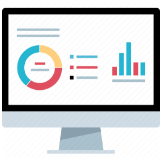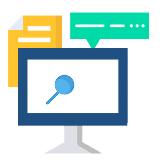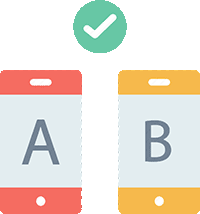GA4のコンバージョンを簡単に設定する方法とは?計測されない場合の注意点も解説
GA4を利用する際に活用したいのがコンバージョン(キーイベント)の設定です。サイトの中で目標とする指標、たとえば問い合わせや資料のダウンロード、商品の購入といったユーザー行動を、コンバージョンとして設定することで、サイト内の改善点がよりわかりやすくなります。
本記事では、GA4におけるコンバージョンの設定方法や、計測されない場合の注意点など、コンバージョン設定における必要なポイントをお伝えします。
目次
GA4のコンバージョン(キーイベント)設定とは
GA4では、特定のイベントをコンバージョン(キーイベント)として計測することができます。コンバージョンは、UAにおける目標設定にあたる機能で、任意のイベントをコンバージョンとして設定することで、計測が可能になります。
たとえば、問い合わせ完了ページへの遷移をコンバージョンとしたり、特定のボタンのクリックをコンバージョンにするといった計測が可能です。
コンバージョン(キーイベント)の設定方法
コンバージョン(キーイベント)の設定は、GA4上でキーイベントにしたいイベントにマークをつけるだけで簡単に行うことができます。計測したいイベントがデフォルトでない場合は、GA4またはGTMにてイベントを作成したうえでマークすることで、計測が可能となります。
ここでは、デフォルトのイベント、または作成したイベントについて、キーイベントとして設定する方法を解説します。
①GA4のホーム画面から管理をクリックします。
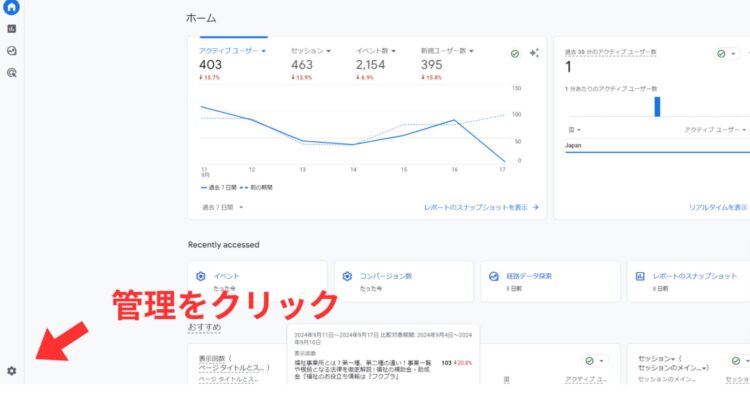
②データの表示をクリックし、イベントを選択します。
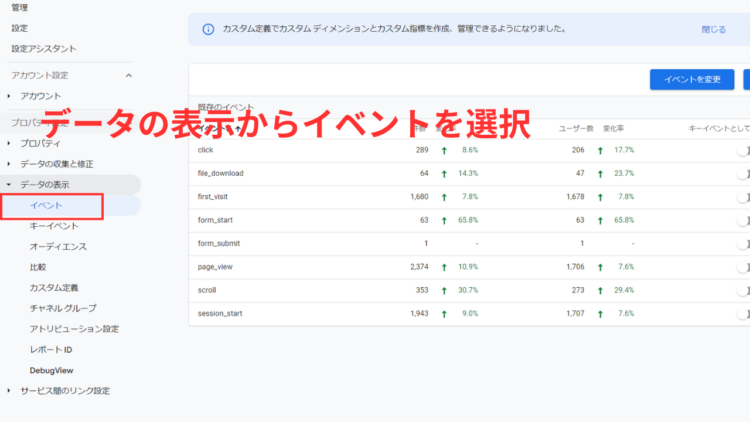
③コンバージョン(キーイベント)に設定したいイベントにマークをつけます。
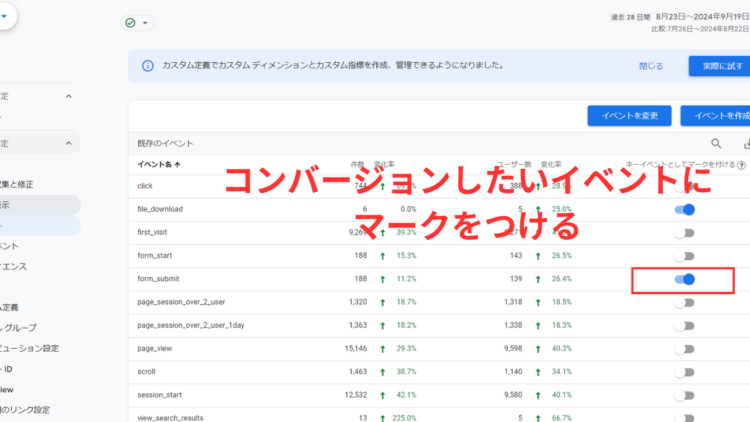
コンバージョン(キーイベント)の確認方法
これまで、コンバージョンはエンゲージメント内のレポートで確認できていましたが、コンバージョン専用のレポートはなくなりました。コンバージョン(キーイベント)は通常のレポートの中で確認ができます。
トラフィック獲得で確認する
集客の中にあるトラフィック獲得でコンバージョン(キーイベント)の発生数を確認できます。トラフィック獲得では、セッションのメインチャネルを選択し、どのチャネルでサイトにアクセスしたユーザーがコンバージョンしているかなど、流入経路ごとのコンバージョンを確認できます。
プルダウンから任意の経路、キーイベントを選択して絞り込みが可能です。
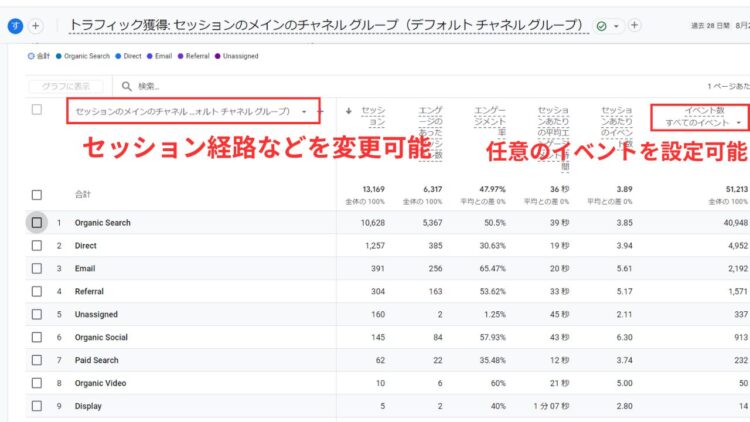
ページとスクリーンで確認する
エンゲージメントの中にあるページとスクリーンでも、コンバージョン(キーイベント)を確認することができます。ページとスクリーンでは、どのページでコンバージョンが発生しているかを見ることができます。表示回数が多いのにコンバージョン率が低いという場合は、ページの改善が必要かもしれません。
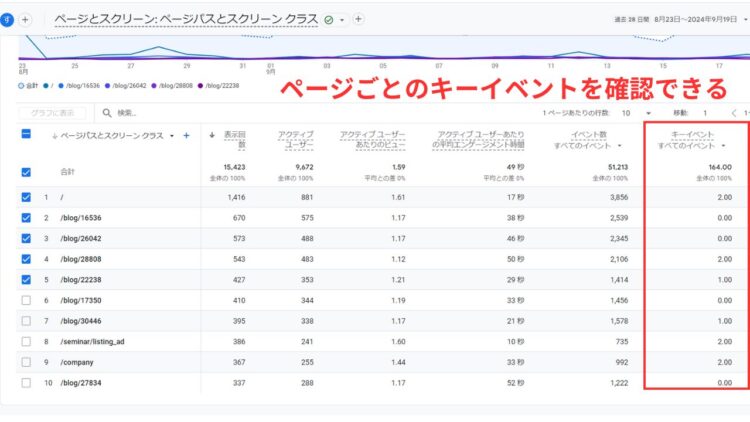
ランディングページで確認する
コンバージョン(キーイベント)は、エンゲージメントの中のランディングページでも確認できます。ランディングページのレポートでは、サイトでユーザーが最初に訪れたページごとに、そのセッションで発生したキーイベント、キーイベントの割合である「セッションキーイベントレート」を確認できます。(キーイベントレートはトラフィック獲得レポートでも確認可能)
どのページから流入してきたユーザーがコンバージョンを発生させているかなどを確認したい時に役立ちます。
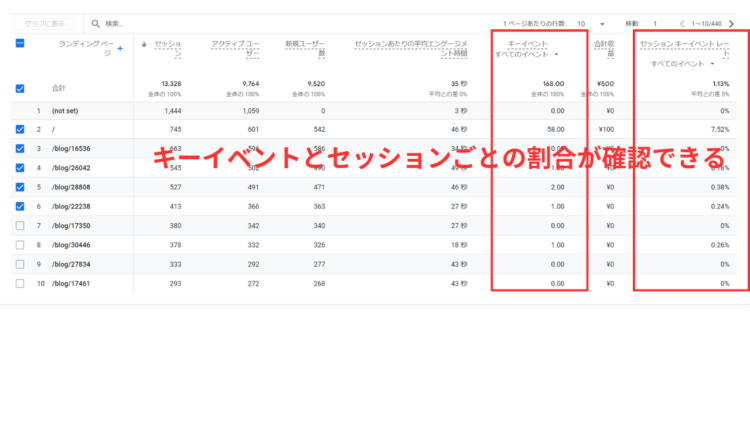
コンバージョン(キーイベント)を設定する場合の注意点
GA4でコンバージョン(キーイベント)を設定しようとした際に、コンバージョンとしてでてこない、または正常に計測されない場合があります。ここでは、コンバージョン(キーイベント)が計測されない場合に確認するべき注意点をお伝えします。
イベント設定後時間がたっているか
キーイベントを設定したいのに、管理画面のイベントにでてこないという場合には、イベントを設定して時間がたっているかを確認しましょう。GA4やGTMでイベントを作成しても、作成後24時間程度の時間が経過してないと、イベント画面にでてこない場合があります。
イベントが正しく計測されているか
イベントが設定されているのに、コンバージョンが正しく計測されないという場合は、イベント事態が正常に計測されているかを確認してみましょう。問い合わせ完了ページでコンバージョンを計測したいのに、他のページでも計測してしまうといった場合は、イベント設定事態が間違っている可能性があります。